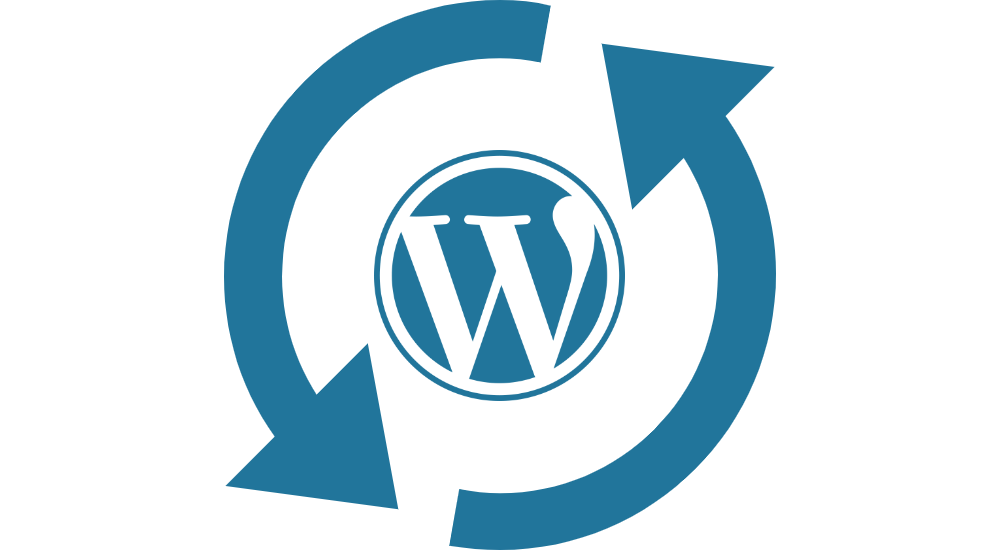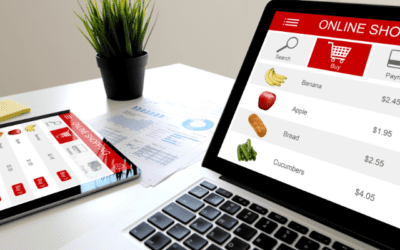Neustály vývoj webových technológií so sebou prináša nevyhnutnosť pracovať na priebežných aktualizáciách akéhokoľvek typu software-u. CMS (Systém pre správu obsahu – Content management system) WordPress nie je výnimkou. V pravidelných intervaloch, niekedy dokonca 1x za deň vývojári doplnkov (plugin-ov), tém a samotného jadra WordPress-u vyvíjajú bezpečnostné záplaty, aby Váš obsah zostával v bezpečí. Aktualizácia doplnkov, témy alebo jadra WordPress-u teda prináša väčšiu bezpečnosť, ale aj súbor nových funkcií, ktoré môžu zjednodušiť Vašu prácu s týmto systémom.
V tomto článku sa dozviete ako aktualizovať Váš WordPress a čo je potrebné urobiť pred tým, kým sa do toho pustíte.
Na začiatku je dôležité položiť si niekoľko otázok:
- Prečo vôbec uvažovať o aktualizovaní WordPress stránky?
- Potrebujem si vytvoriť kópiu/zálohu WordPress stránky, aby som ju aktualizoval?
- Je vhodné aktualizovať všetky doplnky naraz?
- Ako aktualizovať jadro WordPress-u?
- Je nevyhnutné aktualizovať zakúpenú tému, ak som s ňou spokojný?
Prečo vôbec uvažovať o aktualizovaní WordPress stránky?
Ako sme už na začiatku spomenuli, WordPress, tak ako každý iný software podlieha neustálemu vývoju. Dôvody sú rôzne – vývoj webových technológií, bezpečnostné záplaty, opravy chýb a iné. Keďže WordPress tvoria ľudia, prirodzene obsahuje chyby, ktoré je potrebné priebežne opravovať. Každá chyba, či už menšia alebo väčšia predstavuje bezpečnostné riziko, ktoré ohrozuje obsah a funkcionalitu Vašej webovej stránky. V prípade, že neaktualizujete Vašu WordPress stránku pravidelne, je to možné prirovnať k postupnému odomykaniu a následnému otváraniu dverí pre hacker-ov a webových útočníkov. Tvorca populárneho doplnku pre WordPress s názvom „Contact Form 7“ na svojej webovej stránke uvádza:
Používať neaktualizované doplnky (pluginy) je ako nahlas povedať zlomyseľným útočníkom z celého sveta: „Vítame vás! Túto stránku spravuje administrátor, ktorého bezpečnosť vôbec nezaujíma!“
Using outdated plugins is like saying aloud to malicious attackers all over the world, “We welcome you! This site is managed by an administrator who is not interested in security at all!”. (originál)
Takayuki Miyoshi (zdroj: Contact Form 7)
Hlavným dôvodom prečo aktualizovať WordPress webovú stránku je zachovanie bezpečnosti Vášho obsahu.
Potrebujem si vytvoriť kópiu/zálohu WordPress stránky, aby som ju aktualizoval?
Ak sa rozhodnete aktualizovať Vašu webovú stránku postavenú pomocou CMS systému WordPress je dôležité sa vopred ujistiť, že máte svoje dáta bezpečne zálohované. Na zálohovanie môžete použiť rôzne doplnky. Jeden zo spoľahlivých doplnkov je „UpdraftPlus WordPress Backup Plugin„, cez ktorý si môžete zálohovať Vašu WordPress stránku na rôzne platform-y ako je napríklad Google Drive, Dropbox alebo FTP server. Vo verzii zdarma môžete zálohovať webovú stránku na FTP server u hosting-ového poskytovateľa, avšak bez zabezpečenia, čo predstavuje bezpečnostné riziko. Pre jednoduché webové stránky na WordPress-e napriek tomu verzia zdarma tohto doplnku postačuje.

Zdroj obrázku č.1: https://sk.wordpress.org/plugins/updraftplus/
Druhým krokom po zálohovaní je vytvorenie dočasnej kópie Vašej webovej stránky na subdoméne (napr. docasna.webovastranka.sk). V technickom jazyku by sme túto dočasnú kópiu mohli nazvať „staging“. Staging prostredie je takmer presná kópia webovej stránky určená na testovacie účely. Duplikáciu webovej stránky na „staging“ môžete vykonať cez doplnok s názvom „Duplicator – WordPress Migration & Backup Plugin„. Dôvodom pre vytvorenie kópie webovej stránky je bezpečná aktualizácia. Ak by ste aktualizovali Vašu momentálne fungujúcu a verejne dostupnú WordPress stránku, mohli by ste doslova jedným klikom na tlačidlo „Aktualizovať“ prísť o prístup k Vašej stránke nadobro. Na vytvorenej kópii WordPress-u môžete bezpečne otestovať aktualizácie doplnkov (plug-inov), témy alebo jadra WordPress-u bez zbytočných stresov. V prípade, ak by nastal pri aktualizovaní „staging-u“ problém, môžete sa pokúsiť chybu opraviť alebo sa o aktualizáciu pokúsiť znova opakovaným vytvorením ďaľšej „staging“ stránky pomocou návodu spomenutého nižšie. Podrobný návod ako duplikovať WordPress webovú stránku nájdete napríklad v článku spoločnosti Websupport, s.r.o. – „Migrácia webu v redakčnom systéme WordPress„, ktorých hostingové a doménové služby veľmi odporúčame (odporúčanie nie je sponzorované ani poskytované ako platená reklama).

Zdroj obrázku č.2: https://sk.wordpress.org/plugins/duplicator/
Je vhodné aktualizovať všetky doplnky naraz?
WordPress umožňuje robiť takzvané „bulk operations“, teda hromadné operácie. Čiže technicky je možné aktualizovať všetky doplnky (plug-iny) naraz. V ideálnom prípade sa všetky doplnky aktualizujú bez zjavných problémov a Vaša WordPress stránka pokračuje vo svojej digitálnej životnej púti ďalej. Tento postup však nie je odporúčaný.
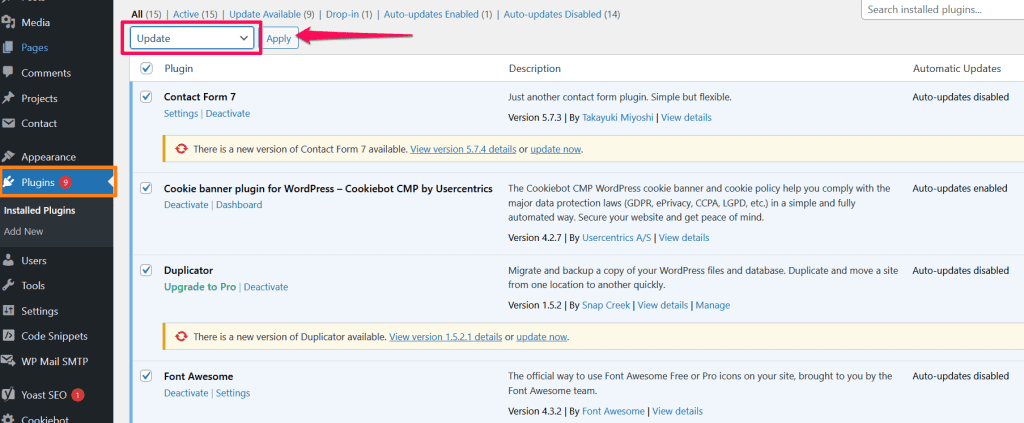
Doplnky (plug-iny) vyvýjajú rôzne programátorské tímy a jednotlivci z celého sveta samostatne. Takmer každá WordPress stránka obsahuje viac ako 1 doplnok, čo znamená, že medzi nimi môžu vzniknúť konflikty, ktoré nie sú pre bežného užívateľa viditeľné. Ak aktualizujeme 2 dôležité doplnky naraz (napr. UpdraftPlus WordPress Backup Plugin a Duplicator – WordPress Migration & Backup Plugin), môže sa stať, že isté funkčné časti WordPress stránky prestanú zrazu fungovať alebo stránka prestane fungovať úplne. Preto je potrebné si pred aktualizáciou doplnku najprv prečítať informácie v zázname zmien (Changelog), ktorý obsahuje aktualizácia každého doplnku. Záznam zmien (Changelog) nájdete na každej stránke WordPress doplnku v časti „Vývoj“ (Development). Ako príklad uvádzame záznam zmien doplnku UpdraftPlus WordPress Backup Plugin na adrese – https://sk.wordpress.org/plugins/updraftplus/#developers.
Ako aktualizovať jadro WordPress-u?
Jadro WordPress-u tvoria všetky základné súbory, ktoré sú nevyhnutné na jeho fungovanie. Aktualizáciu jadra je možné, tak ako pri doplnkoch (plug-inoch), vykonať jedným klikom v časti „Nástenka > Aktualizácie > Aktualizovať na verziu x.y.z – sk_SK„. Avšak neodporúčame vykonať aktualizácie jadra WordPress-u na Vašej aktuálne fungujúcej stránke.

Ako sme už vyššie spomenuli, je nevyhnutné vytvoriť testovacie prostredie „staging“, na ktorom si výsledok aktualizácie môžete skontrolovať. Pred aktualizáciou je potrebné zálohovať celý WordPress (téma, doplnky, jadro WordPress-u, databáza). Pre zálohovanie môžete použiť doplnok UpdraftPlus WordPress Backup Plugin.
Ďalším krokom pred aktualizáciou jadra WordPress je kontrola, či sú Vaše doplnky kompatibilné (zlučiteľné) s verziou, na ktorú sa chystáte WordPress aktualizovať. To, či sú doplnky kompatibilné zistíme v časti „Nástenka > Aktualizácie > Pluginy„. Ako príklad môžeme použiť plug-in Category Ajax Filter PRO.

Na obrázku vidíme, že kompatibilita s verziou WordPress 6.1.1 (súčasná verzia WordPress-u v čase tvorby tohto článku) je Neznáma. V takomto prípade je potrebné zbystriť pozornosť a aktualizovanie WordPress-u odložiť. Riešením môže byť kontaktovanie tvorcov plug-inu a uistenie sa, či je jadro WordPress-u vhodné aktualizovať teraz alebo je potrebné počkať, kým tvorcovia plug-inu vydajú aktualizáciu.
V prípade, že sa nám podarilo skontrolovať kompatibilitu plug-inov s verziou jadra WordPress, na ktorú sa ho chystáme aktualizovať, je potrebné ešte vykonať kontrolu kompatibility témy (šablóny). Ak Vaša webová stránka obsahuje zakúpenú tému (napr. z populárneho „trhoviska“ so šablónami themeforest) môžete si kompatibilitu (zlučiteľnosť s jadrom WordPress) skontrolovať na stránke tvorcu Vašej témy. Ako príklad použijeme tému z trhoviska themeforest „Agro – Organic Farm Agriculture WordPress Theme„. Na stránke tvorcu témy sa nachádza časť, v ktorej sú vecne uvedené detaily o téme (šablóne).

a zoznam verzií jadra WordPress-u, s ktorými je téma kompatibilná
V tejto časti vidíme odstavec Software Version obsahujúci zoznam verzii WordPress-u, s ktorými je téma (šablóna) kompatibilná. Autor uvádza, že téma Agro – Organic Farm Agriculture WordPress Theme je kompatibiliná aj s verziou 6.1.x teda so všetkými verziami od 6.1.0 do 6.1.9. Okrem toho sa môžeme na tejto stránke dozvedieť, s ktorými plug-inmi (doplnkami) je téma kompatibilná, čo nám uľahčí čas pri zisťovaní, či je vhodné nejaký plug-in aktualizovať alebo nie.
Je nevyhnutné aktualizovať zakúpenú tému (šablónu), ak sme s ňou spokojní?
Témy, podobne ako plug-iny (doplnky) a jadro WordPress-u podliehajú pravidelným aktualizáciám zo strany ich vývojarov/tvorcov. Teda odpoveďou na položenú otázku je, že pre bezpečnosť a správne fungovanie WordPress stránky je potrebné aktualizovať aj zakúpenú tému. Avšak, čo ak zakúpená téma (šablóna) obsahuje plug-iny, ktoré sú platené a ich licenciu vlastní len vývojár? Populárne a spoľahlivé témy sa dajú zakúpiť napríklad na trhovisku „themeforest.net„. Themeforest ponúka možnosť, že spolu s kúpou témy zákazník dostane doživotný prístup k aktualizáciám témy aj platených plug-inov. Doživotné aktualizácie témy a plug-inov od tvorcu témy sú v rámci jednorázového poplatku za zakúpenie témy.

To znamená, že ak je Vaša téma zakúpená cez trhovisko „themeforest.net„, môžete si platené plug-iny a tému aktualizovať cez plug-in Envato Market Plugin. Licenciu plug-inov vlastní len vývojár, preto je na aktualizáciu potrebné použiť spomínaný plug-in. Envato Market Plugin poskytuje možnosť aktualizácií Vašej témy a plug-inov automaticky. Druhou možnosťou je pravidelne sťahovať tému z Vášho účtu na „themeforest.net“ a aktualizovať plug-iny a tému manuálne cez FTP alebo WordPress administrátorský panel. Vývojár by mal poskytnúť v rámci zakúpenej licencie možnosť nainštalovať tému aj na „staging“ testovaciu verziu stránky. Odporúčame aktualizovať zakúpenú tému a plug-iny najprv na „staging“ testovaciu verziu stránky a až potom aktualizovať Vašu verejne dostupnú WordPress stránku. Pred manuálnym a rovnako aj pred automatickým aktualizovaním zakúpenej témy a plug-inov je potrebné skontrolovať už spomínanú kompatibilitu s verziou jadra WordPress-u.
Zhrnutie
WordPress je neustále sa vyvýjajúci systém na tvorbu webových stránok. Tak ako „auto“ aj WordPress potrebuje pravidelnú údržbu (aktualizácia témy, plug-inov a jadra WordPress-u) pre udržanie bezpečnosti, rýchlosti a spoľahlivosti Vašej webovej stránky. Neaktualizovaná WordPress stránka je otvorenými dverami pre webových útočníkov a Vaše údaje sa v nej stávajú dostupné pre „širokú verejnosť“. Preto odporúčame:
- Zálohovať WordPress (UpdraftPlus WordPress Backup Plugin)
- Vytvoriť kópiu („staging“) WordPress stránky (Duplicator – WordPress Migration & Backup Plugin)
- Skontrolovať kompatibilitu a záznamy zmien jednotlivých plug-inov, jadra WordPress-u a témy
- Aktualizovať jednotlivé plug-iny, jadro WordPress-u a tému na „staging“ verzii WordPress stránky + skontrolovať výsledok aktualizácii
- Po úspešnej kontrole aktualizovať Vašu verejne dostupnú WordPress stránku + znova skontrolovať výsledok aktualizácii
- Naplánovať si ďalšiu kontrolu a aktualizácie, aby Vaša stránka zostávala bezpečná a rýchla 🙂
… alebo nás môžete kontaktovať a my aktualizáciu urobíme za Vás 😉
Kontaktovať apollo21.online tím ohľadom aktualizácie mojej webovej stránky
Zdroje: https://ithemes.com/blog/wordpress-core/ | https://themeforest.net/item/agro-agriculture-organic-food-wordpress-theme/23274955 |https://wpthemego.com/auto-update-themes-plugins-envato-market-plugin/ | https://www.coywolf.news/webdev/wordpress-auto-update/